Google レビューをウェブサイトに無料で埋め込む方法
公開: 2023-09-26Google レビューは、ウェブサイトに社会的証明を追加する最良の方法です。 これらは、人々があなたのビジネスについてどう思っているかについて有益な洞察を提供し、あなたを目立たせるのに役立ちます。
研究によると、
- 顧客の 93% は、地元企業のレビューを読んでその品質を判断します。
- 購入者の 79% は、個人的な推奨事項を信頼しているため、オンライン レビューを信じています。
言うまでもなく、定期的に更新される Google レビューを表示する無料のウェブサイト ウィジェットをウェブサイトに追加することは、コンバージョンを向上させる最良の方法の 1 つです。
このブログでは、Web サイトに Google レビューを埋め込む方法を説明します。
クイックガイド: Google レビューをウェブサイトに追加するにはどうすればよいですか?
Google レビューをウェブサイトに無料で埋め込むには、以下の手順に従ってください。
- Google レビュー ウィジェットを作成するには、サインアップまたはログインしてください。
- Google レビュー ウィジェットをカスタマイズします。
- Google レビュー ウィジェットの埋め込みコードをコピーします。
- Web サイトの管理パネルにログインし、ページを作成または編集します。
- Google レビュー ウィジェットを表示したい場所に埋め込みコードを貼り付けます。
- ページを保存して表示します。 終わり!
それは簡単です! Google レビュー ウィジェットをウェブサイトに埋め込むのにかかる時間はわずか 2 分です。 さらに詳細なガイドが必要な場合は、下にスクロールして完全なガイドに従うか、ビデオガイドをご覧ください。
Google レビューを埋め込むためのさまざまな方法を検討する
方法 1: Google Reviews API を使用する
Google はウェブサイトに Google レビュー ウィジェットを追加する直接的な方法を提供していないため、Google に API を要求する必要があります。
ただし、このプロセスには多くの複雑なコーディングが含まれており、高レベルの開発者が管理する必要があるため、非常に複雑になります。 この複雑なプロセスを回避するには、優れたレビュー集約ツールを使用できます。
これを行うには、次のものが必要です。
- 確認済みの Google ビジネス ページ
- ビジネス ページに少なくとも 1 件のレビューがある
- Google プレイス ID
- API キー

方法 2: Google レビュー ウィジェット ツール
Google レビュー ウィジェットは、Web サイトに Google レビューを表示できるようにするウィジェットやプラグインを提供するサードパーティのツールおよびサービスです。 これらのウィジェットやプラグインは、企業が Google レビューを簡単に埋め込んで紹介できるように設計されています。
ウェブサイトに最適な Google ウィジェット ツールを選択する前に考慮すべきこと
あなたのウェブサイトに最適な Google レビュー アグリゲーターを選択する前に、5 つの重要な要素を見てみましょう。
- ページ速度:完璧な Google ウィジェットは、Google レビューを埋め込みながらページの読み込み時間を短縮し、シームレスなユーザー エクスペリエンスを保証し、潜在的な直帰率を回避します。
- 複数のテーマ:レビュー ウィジェットの外観を Web サイトのデザインにシームレスに合わせてカスタマイズできる、スムーズな統合方法が付属しています。
- サポート:システム内の問題が迅速に解決されることを保証する優れたサポート システムが付属しています。
- 使いやすさ:システム インターフェイスは、ユーザーにとって使いやすく、優れたエクスペリエンスを提供できるように、スムーズで軽快なものである必要があります。
- CMS:すべての CMS プラットフォームとの互換性を確保し、埋め込みプロセスを合理化し、レビューの管理を簡単にします。
Google レビューはウェブサイトに直接埋め込むことができないため、Taggbox を使用しています。
私たちのツールは、Google レビューを収集し、サイトにシームレスに埋め込むプロセスを簡素化します。
Google との公式 API 統合により、広範なコーディング知識がなくても、Google レビュー ウィジェットをあらゆる Web サイトに簡単に追加できるようになりました。
Google レビューをウェブサイトに埋め込むためのステップバイステップガイドを確認してください。
ステップ 1:無料の Taggbox ウィジェット アカウントに登録するか、既存のアカウントにログインして、アカウントを作成します。 ログインすると、ダッシュボードに移動します。

ステップ 2: [ソーシャル フィードを追加]をクリックして、ウィジェットに対する Google レビューの収集と集計を開始します。
ステップ 3:ソースとして「Google」を選択します

ステップ 4:投稿タイプを選択する ポップアップ ウィンドウが表示されます。 「プレイス」を選択して任意の場所からレビューを収集するか、 「マイ プレイス」を選択してウェブサイトの独自の Google マイ ビジネス (GMB) プロフィールから Google レビューを取得します。 「フィードの作成」をクリックして次に進みます。

ステップ 5:レビューを手動で管理し、管理オプションを使用して表示するレビューと非表示にするレビューを選択できます。 さらに、テーマ、CTA、バナーを追加してレビュー表示をカスタマイズします。
さらに、レビューを強調表示したり、上部に固定したり、行動喚起 (CTA) を追加したり、投稿を編集したりすることができます。

ステップ 6:レビューをパーソナライズした後、Google レビューの埋め込みコードをコピーします。次のステップはレビューをウェブサイトに統合することです。 ウィジェットエディターページの左下隅にある「公開」をクリックします。
「Web ページに埋め込む」を選択し、HTML、WordPress、Wix、Squarespace、Weebly、Shopify など、お好みの Web サイト構築プラットフォームを選択します。 Web ページのセクションに合わせてウィジェットの高さと幅を調整します。
ステップ 7:提供されたコードを Web サイトに貼り付ける 生成された埋め込みコードをコピーし、HTML を Web サイトに貼り付けます。
それでおしまい! Google レビューをウェブサイトに埋め込むことができました。
ライブデモ: Google レビュー ウィジェットの動作を確認してください
ライブ デモを通じて、Google レビュー ウィジェットがどのように見えるかを体験してください。
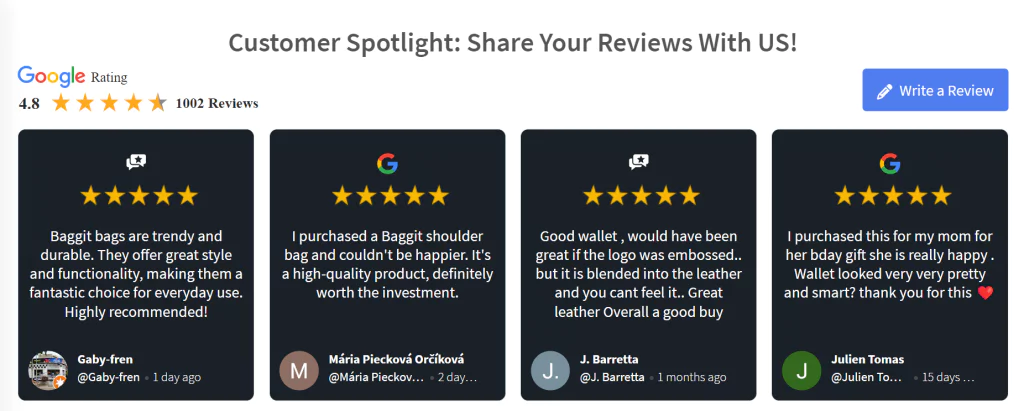
ビデオガイド: Google レビューをウェブサイトに無料で埋め込みます
Google レビューをウェブサイトに無料で埋め込む方法について、段階的なビジュアル チュートリアルをご覧ください。
ウェブサイトビルダーにGoogleレビューを埋め込むにはどうすればよいですか?
Web サイトの構築に特定の CMS プラットフォームを使用していますか? Taggbox はすべての Web サイトビルダーと互換性があります。 次のセクションでは、Web サイトに Google レビューを組み込むプロセスについて説明します。 ステップバイステップのガイドをお読みください。
- HTML
- ワードプレス
- ウィックス
- スクエアスペース
- ショッピファイ
- Google サイト
- ウィーブリー
- ページクラウド
Google レビューを HTML に埋め込む方法
- Taggbox の無料 Web サイト ウィジェット エディタから、Google レビュー用の HTML 埋め込みコードをコピーします。
- HTML Web サイトの管理パネルにログインします。
- 目的のページの HTML ファイルを開きます。
- 生成された Google レビューの埋め込みコードを選択したセクションに貼り付け、HTML ページを保存します。
- タダ! Google レビューが HTML ウェブサイトに埋め込まれるようになりました。

完全ガイド – HTML に Google レビューを埋め込む
HTML ウェブサイトへの Google ビジネス レビューの埋め込みを開始する
WordPress に Google レビューを埋め込む
方法 1 – 手動埋め込み:
- WordPress Web サイトにサインインします。

2. WordPress サイトにログインした後、「ページ」セクションに移動し、「新規追加」をクリックします。

3. 左上隅の「+」アイコンをクリックし、「カスタム HTML」をクリックします。

4. Google レビューの HTML コードをテキスト領域に貼り付けます。
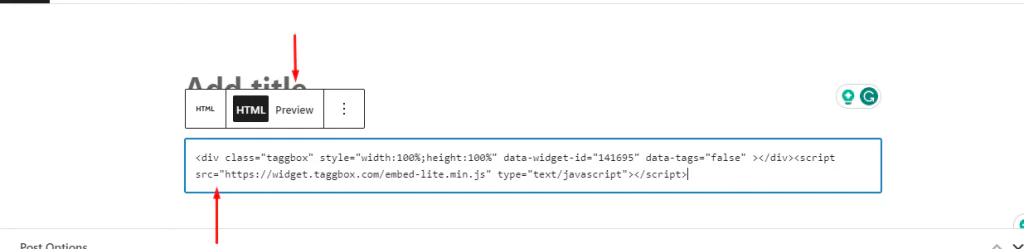
5. Google レビュー ウィジェットをプレビューするには、プレビュー タブをクリックします。 プレビュー後、「公開」をクリックしてレビュー ウィジェットの動作を確認します。
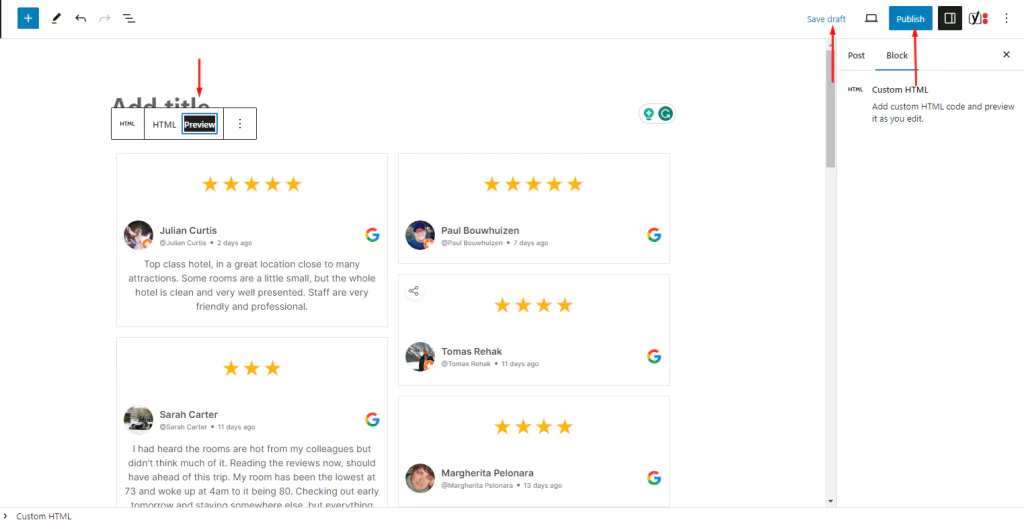
完全ガイド – Google レビューをWordPress に埋め込みましょう!
方法 2 – WordPress プラグイン:
- Taggbox ウィジェット WordPress プラグインをインストールしてアクティブ化します。
- プラグインはショートコードを生成します。
- ショートコードをコピーして貼り付けて、WordPress ウェブサイトに Google レビューを埋め込みます。
- プラグインのカスタマイズ、モデレーション、分析、サポート機能をお楽しみください。
WordPress ウェブサイトに Google ビジネス レビューを埋め込む
Google レビューを Wix に追加する:
- Wix アカウントにログインし、目的のウェブページに移動します。
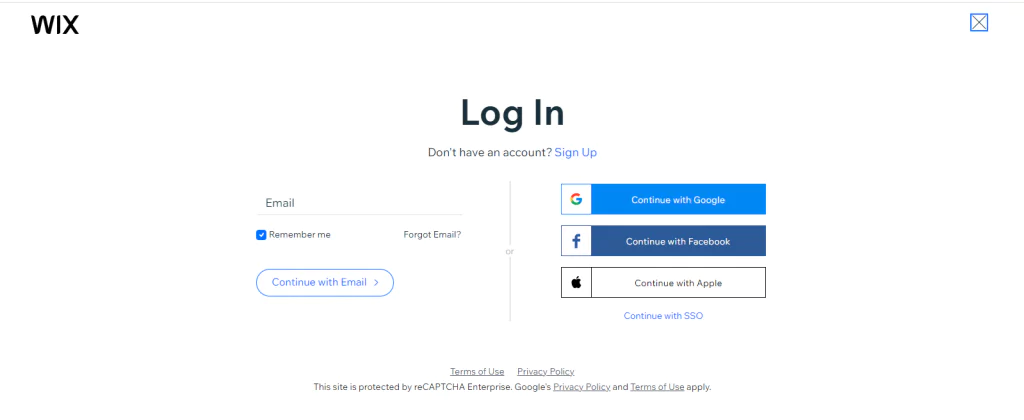
2. 「ブログ」をクリックし、投稿を選択して新しい投稿を作成します。

3. メニューバー左側の「+」をクリックします。 「</> HTML コード」を選択します。

4. 生成されたコードをテキスト ボックスに挿入します。

5. 「更新」をクリックして変更を保存すると、Google レビューが Wix ウェブサイトに埋め込まれます。

WIX ウェブサイトに Google レビューを無料で自動的に埋め込みます
Squarespace に Google レビューを埋め込む:
- Squarespace Web サイトにログインし、「編集」を選択します。

2. 「(+)」をクリックしてブロックを追加し、「空のページ」にコンテンツを追加します。

3. 空白スペースにタイトル (存在する場合) を追加した後。 「(+) ブロックを追加」ボタンをクリックします。

4. ドロップダウンリストが表示されます。 リストから「</> コード」を選択します。

5. Tagbbox Web サイト ウィジェットからコードをコピーし、指定された HTML ボックスに貼り付けます。

6. ボックスに埋め込みコードを貼り付けた後、「保存」ボタンをクリックしてタグボックス ウィジェットをお楽しみください。
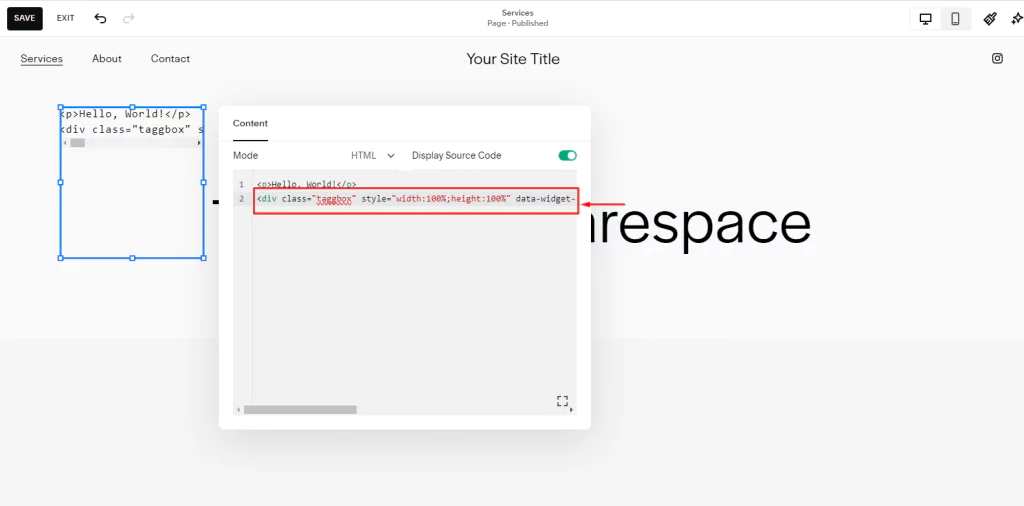
今すぐあなたのSquarespaceウェブサイトにGoogleレビューを表示してください!
Google レビューを Shopify に追加する:
- Shopify アカウントにサインインします。

2. [販売チャネル] で [オンライン ストア] をクリックします。

3. ドロップダウンから「ページ」を選択し、新しいページを追加するか、既存のページを編集します。

4. ページの詳細で、「(<>)」HTML を表示アイコンをクリックします。

5. 埋め込みコードをテキストボックスに貼り付け、「保存」ボタンをクリックします。 コードを保存するとページが作成されます。

6. 最後に、「ページの表示」ボタンをクリックします。 終わり!

Google サイトに Google レビューを埋め込む:
- Google サイト アカウントにログインします。

2. 新しい Web サイトを作成するか、既存の Web サイトを編集できます。 [新しいサイトの開始] セクションで、[+] 空白ボタンをクリックして新しいサイトを作成します。 そうでない場合は、「最近使用したサイト」セクションで既存の Web サイトを見つけます。

3. Web サイトを作成すると、右側のサイドバーに「</> 埋め込み」ボタンが表示されます。 「埋め込みボタン」をクリックします。

4. 生成されたコードを Google ウィジェットからコピーします。 「ウェブから埋め込む」ポップアップが開きます。 ポップアップの「コードを埋め込む」タブをクリックします。

5. Taggbox から埋め込みコードを貼り付けます。 [コードを埋め込む] タブに、[HTML コードをここに挿入します] テキスト ボックスが表示されます。 そのボックスに埋め込みコードを貼り付けます。

6. コードを貼り付けます。 Taggbox ウィジェットから埋め込みコードを貼り付けた後、「次へ」ボタンをクリックします。

7. [次へ] ボタンをクリックすると、埋め込みコードのプレビューが表示されます。 ここで、「挿入」ボタンをクリックして、Google サイトのページにウィジェットを挿入します。

8. ウィジェットを挿入したら、完成する前にウィジェットを編集またはサイズ変更できます。 終わったら。 ページの右上隅にある「公開」ボタンをクリックします。

9. 公開ボタンをクリックすると、「公開」ボタンの横に矢印が表示されるので、その「矢印」ボタンをクリックします。

10. 矢印ボタンをクリックすると、ドロップダウン ボタンのリストが表示されます。 「公開サイトを表示」ボタンを選択します。
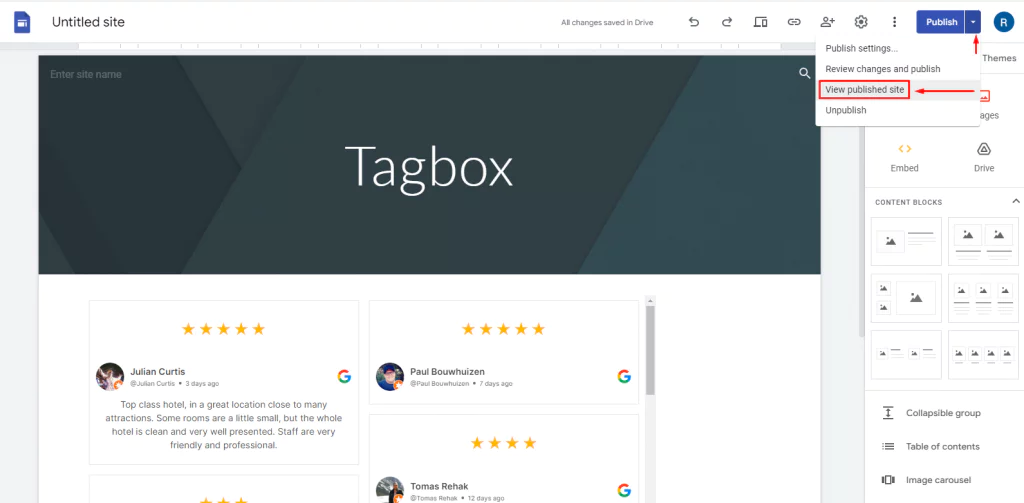
11. 完了! Google レビュー ウィジェットは次のようになります。

Weebly での Google レビューの表示:
- Weebly Web サイトにログインします。

2. 既存の Weebly サイトで、最上部のメニュー バーの [ページ] セクションをクリックし、[+] アイコンをクリックします。

3. 追加するページの種類を選択します。


4. ページを選択した後、ページに名前を付け、「完了」をクリックします。

5. 一番上のメニューで「ビルド」をクリックし、サイドバーから「コードを埋め込む」オプションをページにドラッグします。

6. [クリックしてカスタム HTML を設定] をクリックし、[カスタム HTML を編集] ボタンをクリックします。

7. 作成した Taggbox ウィジェットからコードをコピーし、右上隅に貼り付けます。

8. ウィジェットがサイトに表示されたら、「公開ボタン」をクリックします。 最後に、サイトへのリンクをクリックします。 これで完了です。

Page Cloud Web サイトのブログ ページに Google レビューを追加する:
- Page Cloud Web サイトにログインします。

2. 既存のページで構成されるダッシュボードが開きます。

3. トップメニューから「ブログ」を選択します。 そこには 2 つのオプションがあります。 新しいブログを追加するか、既存のブログをインポートすることができます。

4. 新しい投稿を作成している場合は、空白のページが開きます。
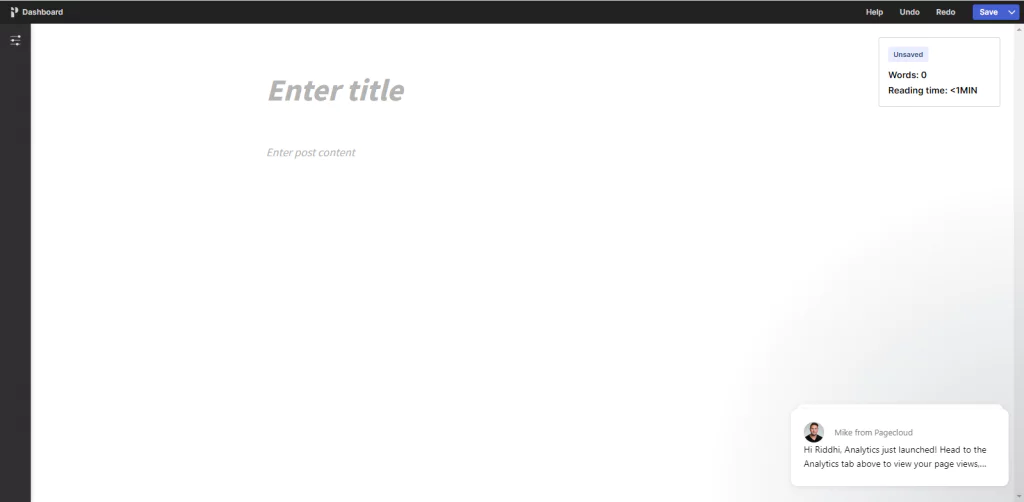
5.「投稿内容入力」にタイトルの文字を入力します。 ここに「+」アイコンが表示されるので、アイコンをクリックします。

6. 「+」アイコンをクリックすると、4 つのオプションが表示されます。 「<> 埋め込みを追加」オプションをクリックします。

7. HTML ボックスが開きます。 Tagbox ウェブサイト ウィジェット コードをコピーしてボックスに貼り付け、「追加」ボタンをクリックします。

8. おめでとうございます! Page Cloud Web サイトに Google レビューを埋め込みました。 PageCloud Web サイトを公開して、訪問者に対してウィジェットを公開します。
これらの手順を実行すると、選択したウェブサイト プラットフォームに Google のレビューをシームレスに組み込むことができ、オンラインでの存在感と信頼性を高めることができます。

Google レビューの埋め込みについて専門家は何と言っていますか?
トップの専門家の意見を参考にすると、このセクションでこれから読むべき指針に遭遇することになります。
- レビュー収集に役立ちます
- SEOを改善する
- ブランドの信頼を高める
- さらなる売上につながる
- コンバージョン率の向上
- クリックスルー率の向上
1. レビューの収集に役立ちます
ビジネスの信頼性を築く最も強力な方法の 1 つは、顧客からの本物のフィードバックを紹介することです。 ウェブサイトに Google レビューを埋め込むと、貴重な社会的証拠が提供されるだけでなく、より多くの顧客がレビューを残すことも促進されます。
これが機能する理由は次のとおりです。
BrightLocal が 2020 年に実施した調査によると、消費者の 87% が地元企業のオンライン レビューを読み、消費者の 79% が個人的な推奨事項と同じくらいオンライン レビューを信頼しています。 これは、潜在的な顧客の大多数が情報に基づいた意思決定を行うためにレビューに依存していることを意味します。
Google レビューをウェブサイトに直接表示すると、訪問者はサイトを離れることなく、以前の顧客からの本物のフィードバックを簡単に確認できるようになります。 このシームレスなエクスペリエンスは、ユーザー エンゲージメントを強化するだけでなく、満足度の高い顧客が意見を共有することも促進します。
さらに、Google レビューを埋め込むとフィードバック ループが作成される可能性があります。 顧客は、自分のレビューが目立つように表示されていることを確認すると、聞いてもらっている、評価してもらっているという感覚が高まるため、最初にレビューを残す可能性が高くなります。
2. SEOの向上
ウェブサイトに Google レビューを埋め込むことは、信頼性を高めるだけではありません。 SEOの向上にも貢献します。 その方法は次のとおりです。
- ユーザーエンゲージメント:レビューなどの魅力的なコンテンツを含む Web サイトは、訪問者をそのページに長く滞在させる傾向があり、重要な SEO 要素である直帰率が低下する可能性があります。
- 新鮮なコンテンツ:新しいレビューはコンテンツが常に更新されていることを意味し、サイトがアクティブで関連性があることを検索エンジンに知らせます。
- キーワード:レビューにはビジネスに関連したキーワードが含まれることが多く、関連する検索結果に表示される可能性が高くなります。
Moz の調査によると、オンライン レビューは Google のローカル検索ランキング要素の 13% を占めています。 したがって、Google のレビューを統合すると、SEO の取り組みが大幅に強化されます。

3. ブランドの信頼を高める
現在のビジネスの世界では、透明性が企業にとって大きな変革をもたらします。 豊富な情報がすぐに手に入るため、消費者は購入する前に企業をよく調べます。
驚くべきことに、消費者の 88% がローカル ビジネスの品質を評価するためにレビューに依存しており、Google のレビューがその先頭に立っています。
驚くべき点は、なんと 72% の人が、肯定的なレビューを見ると地元のビジネスをより信頼するということです。
これは、Google レビューを収集することでビジネスを差別化することができ、否定的なレビューに対応することで信頼を築くことができることを意味します。
4. さらなる売上につながる
Google レビューの力を活用することは、売上向上に大きな変革をもたらす可能性があります。 潜在的な顧客が、あなたのビジネスの信頼性と品質を保証する肯定的な Google レビューを見つけると、信頼が大幅に高まります。
この信頼は、検討段階から購入に至る強力な原動力となります。 肯定的なレビューは社会的証拠として機能し、購入者が賢明な選択をしていることを安心させます。
最近のオンライン レビューの統計は、説得力のある物語を伝えています。レビューを掲載している商品ページでは、訪問者がレビューに関与するかどうかにかかわらず、コンバージョン率が最大 3.5 倍高くなります。さらに、これらのページは、訪問者あたりの収益 (RPV) が 4.5 倍という驚異的な数字になります。
SEO の向上も見逃せません。 オンライン レビューにより、検索エンジンの結果ページでの認知度が高まり、さらに多くの潜在顧客を呼び込むことができます。 それはあなたのビジネスにとってWin-Winの戦略です。
5. コンバージョン率の向上
顧客があなたの Web サイトにアクセスすると、顧客を購入者に変えるという最終目標の瀬戸際にいます。
ユーザーフレンドリーなサイトとよく作られたウェブページは重要な役割を果たしますが、Google レビューの影響を過小評価すべきではありません。
実際、Google のレビューは単独でコンバージョンを促進する可能性があります。
だからこそ、Google で高い評価を誇る企業は、Web サイト全体にその評価を誇らしげに表示する必要があります。
この評価だけでも、オンライン レビューを詳しく調べていない人の間でも、顧客の信頼を高める力があります。
これは、取引を成立させ、訪問者を満足した顧客に変えることができる信頼性と品質の証です。
6. クリックスルー率の向上
Google のレビューは、オンラインであなたのビジネスを承認する役割を果たします。 これらは潜在顧客に信頼と品質を示すため、クリックスルー率 (CTR) を高める上で重要な役割を果たします。
ユーザーが検索結果で貴社のビジネスと並んで肯定的な Google レビューを目にすると、興味をそそられ、貴社のウェブサイトをクリックするよう促されます。
これらのレビューはデジタルレコメンデーションとして機能し、新規顧客があなたのビジネスが提供するものを探索するように導きます。
基本的に、Google のレビューは信頼性を高めるだけでなく、ユーザーがクリックして Web サイトにアクセスする可能性も大幅に高めます。 この CTR の向上により、オンラインでの認知度が向上し、より多くの潜在顧客をビジネスに引き寄せることができます。
Google のレビューは、オンラインであなたのビジネスを承認する役割を果たします。 これらは潜在顧客に信頼と品質を示すため、クリックスルー率 (CTR) を高める上で重要な役割を果たします。
ユーザーが検索結果で貴社のビジネスと並んで肯定的な Google レビューを目にすると、興味をそそられ、貴社のウェブサイトをクリックするよう促されます。
これらのレビューはデジタルレコメンデーションとして機能し、新規顧客があなたのビジネスが提供するものを探索するように導きます。
基本的に、Google のレビューは信頼性を高めるだけでなく、ユーザーがクリックして Web サイトにアクセスする可能性も大幅に高めます。 この CTR の向上により、オンラインでの認知度が向上し、より多くの潜在顧客をビジネスに引き寄せることができます。
Google レビュー ウィジェットがあるウェブサイトとないウェブサイトの違い:
確かに、Google レビュー ウィジェットがあるウェブサイトとないウェブサイトの違いを示す表は次のとおりです。
| 特徴 | Google レビュー ウィジェットのないウェブサイト | Google レビュー ウィジェットを備えたウェブサイト |
|---|---|---|
| 信頼と信用 | 目に見える顧客フィードバックが欠けている可能性があり、信頼に影響を与える可能性があります。 | 実際の顧客レビューの表示により信頼性と信頼性が向上します。 |
| ユーザーエンゲージメント | レビューに関連するユーザーエンゲージメントの制限。 | 訪問者は、自分のレビューを読んだり、やり取りしたり、残すことができます。 |
| 手動アップデート | レビューは手動で追加および更新する必要があります。 | レビューはリアルタイムで自動的に更新されます。 |
| カスタマイズオプション | レビュー表示のカスタマイズ オプションが限られています。 | Web サイトのデザインに合わせてウィジェットの外観をカスタマイズできます。 |
| レスポンシブデザイン | さまざまなデバイスに対して応答性が最適化されていない可能性があります。 | ウィジェットは通常、応答性が高く、すべてのデバイスで適切に表示されます。 |
| GMB との統合 | Google マイビジネスとの直接の統合はありません。 | 多くの場合、GMB とシームレスに統合され、レビューを直接取り込みます。 |
| リアルタイムのレビュー更新 | レビューはリアルタイムでは更新されません。 | 新しいレビューは GMB に表示されると自動的に追加されます。 |
| ユーザーインタラクション | 訪問者にとってインタラクションのオプションは限られています。 | 訪問者はレビューをクリックし、コメントを残し、ビジネスを評価できます。 |
| アクションの呼び出し | レビューを残すための CTA ボタンは組み込まれていません。 | ユーザーに自分のレビューを残すよう促す行動喚起ボタンが含まれる場合があります。 |
| モデレーションとフィルタリング | レビューを管理またはフィルタリングするオプションはありません。 | 一部のウィジェットはモデレート機能とフィルタリング機能を提供します。 |
| 分析と洞察 | レビューのパフォーマンスに関する洞察は限られています。 | レビュービュー、クリック、ユーザーインタラクションに関する分析を提供する場合があります。 |
Google レビュー ウィジェットの特定の機能は、選択したウィジェットまたはプラグインによって異なる場合があることに注意してください。
Google レビュー ウィジェットの例
新しいマーケティング戦略を採用するには、コンセプトを理解することが重要です。そのためには、例を通じて行うより良い方法はないでしょうか。 心配しないで; 私たちはあなたをカバーします。 Google レビューをウェブサイトに追加する方法をいくつか紹介します。
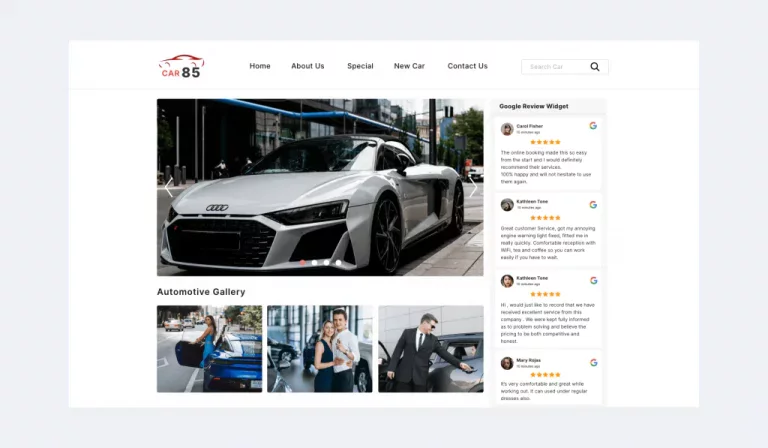
あなたにインスピレーションを与えるウェブサイト上の最高の Google レビューの例の詳細を参照し、他のブランドが自社のウェブサイトに Google レビューをどのように埋め込んでいるかを学びましょう。
オールインワン レビュー ウィジェットを埋め込む方法は?
Taggbox のレビュー ウィジェットと「Web フィルター」機能を使用するための簡潔なステップバイステップ ガイド:
- ログイン: Taggbox アカウントにアクセスします。
- フィードの追加: 「フィードの追加」セクションに移動します。
- ソースの選択:必要なレビュー ソース (Google、Facebook など) を選択します。
- レビューの取得: Taggbox はレビューを収集して整理します。
- 公開: 「公開」をクリックすると、Web サイトにレビューが表示されます。
このツールは、さまざまなプラットフォームからのレビューを埋め込んで管理するプロセスを簡素化し、ブランドの信頼性とエンゲージメントを強化します。
Taggbox の Google レビュー ウィジェットの機能
Taggbox は、レスポンシブでコーディング不要のレビュー ウィジェットと、ウィジェットをより魅力的に見せるための多くの機能を提供します。
- 複数のテーマ – Taggbox には複数のテーマ オプションがあります。 テンプレート ライブラリを探索し、スライダー、正方形の写真などのさまざまなレイアウトから選択します。
- CTA ボタン –投稿に CTA ボタンを追加して、ウィジェットをアクション可能にします。 これにより、売上とコンバージョンが増加します。
- 統合 –前述したように、当社はすべての CMS プラットフォームおよび電子メール プラットフォームなどの他のマーケティング プラットフォームと互換性があります。
- カスタム CSS – ブランドの一貫性を維持し、ウィジェットに独自のスタイルとデザインを作成します。
- バナー –色、テキスト、アイコンなどを追加して独自のバナーをアップロードまたはデザインします。
- フォント スタイル– 色、レイアウト、配置をカスタマイズし、日付や Google ロゴなどの特定のウィジェット要素の表示/非表示を切り替えます。
- モデレーション– 無関係なコンテンツを簡単にモデレートし、選択したコンテンツを紹介します。
- 分析 –埋め込まれた Instagram コードについての洞察を得ることができます。 景色や感想など。
- ソーシャル メディアの統合 –収集した Google レビューをソーシャル ハンドルで共有したり、ソーシャル メディア広告を実行して CTR を高めます。
- 冒涜フィルター –冒涜フィルターを有効にして、下品なコンテンツを自動的にブロックして破棄します。
- サポート –電子メール、チャット、電話、ビデオによる 24 時間年中無休のカスタマー サポートと技術サポートにより、クライアントがいつでもサポートを求めることができる最大限の柔軟性を提供します。
- 自動更新:ウィジェットはリアルタイムで更新され、手動介入なしで最新の Google レビューが常に Web サイトに表示されます。
ウェブサイトのどこに Google レビューを表示しますか?
Web サイトには Google レビューを表示できる場所が多数ありますが、Google レビューを表示する効果は Web サイトのブランドや外観によって異なります。
- ホームページ
- お客様の声ページ
- 製品またはサービスのページ
- お問い合わせページ
- サイドバーまたはフッター
- ポップアップ
- ブログ投稿
- ランディングページ
- 製品ギャラリーまたはポートフォリオ
- 私たちについてのページ
- Eコマースチェックアウトページ
1. ホームページ
ウェブサイトのホームページは、Google レビューを目立つように表示するのに最適です。 肯定的なレビューは訪問者との信頼を即座に築き、サイトをさらに探索するよう促します。
2. お客様の声ページ
専用のお客様の声ページは、すべての Google レビューを集約するのに最適な場所です。 以前の顧客からのフィードバックを特に求めている訪問者は、この統合されたソーシャル メディア ウィジェットを高く評価するでしょう。
3. 製品またはサービスのページ
Google レビューを製品またはサービスのページに直接埋め込むと、購入の意思決定に影響を与える可能性のある社会的証明が得られます。 潜在的な顧客は、興味のある特定のサービスに関連する実際の体験を見ることができます。
4. お問い合わせページ
厳選した Google レビューをいくつかお問い合わせページに掲載すると、訪問者にあなたのビジネスの信頼性と対応力を安心させ、連絡を取る可能性が高くなります。
5. サイドバーまたはフッター
小さな Google レビュー ウィジェットを Web サイトのサイドバーまたはフッターに統合すると、訪問者はブラウジング エクスペリエンスを通じてレビューに簡単にアクセスできるようになります。
6. ポップアップ
最近の肯定的なレビューを紹介するポップアップ通知の使用を検討してください。 これらは訪問者の注目を集め、永続的な印象を残すことができます。
7. ブログ投稿
ブログ投稿内に関連する Google レビューを含めることで、特に製品やサービスについて説明する場合に、コンテンツの信頼性を高めることができます。
8. ランディングページ
特定のキャンペーンやプロモーション用に設計されたランディング ページでは、キャンペーンの焦点に関連するレビューを紹介することでメリットが得られます。 これにより、コンバージョン率が向上します。
9. 製品ギャラリーまたはポートフォリオ
ギャラリーやポートフォリオ内の製品画像と関連する Google レビューを組み合わせることで、訪問者は製品とその品質を包括的に把握できます。
10. 会社概要ページ
「会社概要」ページにレビューを表示して、ブランドを人間味のあるものにしましょう。 これは、視聴者との個人的なつながりと信頼を確立するのに役立ちます。
11. 電子商取引チェックアウトページ
購入プロセスの最終段階でレビューを表示すると、直前の疑問が軽減され、顧客の購入完了が促進され、カート放棄率が減少します。
ウェブサイトに Google レビューを表示する場合は、デザインをすっきりと読みやすく保つようにしてください。 新しいレビューが追加されると動的にレビューを更新できるプラグインまたはウィジェットを使用します。これらのレビューを使用するための適切な許可を常に取得し、訪問者を Google マイ ビジネス ページに誘導し、必要に応じてさらにレビューを読めるリンクやバッジを追加することを検討してください。 。 さらに、表示するレビューが、表示される特定のページまたはコンテキストに関連していることを確認してください。
Google レビュー ウィジェットでレビューを増やすにはどうすればよいですか?
ウェブサイトに Google レビューを表示する作業が完了したら、次はウィジェット上のレビューを増やします。
オプション 1: SnapUp 機能の使用
Taggbox は、Web サイトでより多くのビューを収集するための「SnapUp」と呼ばれる特別な機能を提供します。 機能フォームを有効にすると、ウィジェット バナーにボタンや QR コードを追加できます。
ボタンをクリックすると、ユーザーがあなたのブランドのレビューを書くことができるフォームが表示されます。 これらのレビューは Taggbox ダッシュボードに収集されます。

ボタンのテキスト、フォントサイズ、ボタンサイズの色などをカスタマイズすることもできます。

オプション 2: リンクを送信して、Google ビジネス リスティングにレビューを追加します。
Google マイ ビジネス (GMB) レビュー ページへの直接リンクを提供して、顧客のプロセスを簡素化します。 こうすることで、1、2 回クリックするだけでレビューを残すことができます。
リンクを見つける手順は次のとおりです –
- ステップ 1: Google にアクセスしてビジネス名を検索します。
- ステップ 2: 下にスクロールして、Google ビジネス プロフィールの新しいオプションを確認します。 「レビューを依頼する」をクリックします
- ステップ 3: ポップアップで、提供された URL (以下を参照) をコピーし、クライアントに送信します。

その他のオプション: Google で 5 つ星のレビューをさらに取得する

- 優れたサービスを提供する:肯定的なレビューを得る最善の方法は、優れた製品またはサービスを提供することです。 満足している顧客は、自発的に肯定的なフィードバックを残す可能性が高くなります。
- 顧客に質問する:満足している顧客に、Google にレビューを残すように丁寧に依頼します。 これは個人でも行うことができます。
- 看板やリマインダーを使用する:実店舗やオフィスに看板を表示し、顧客に Google であなたのビジネスをレビューするよう促します。 また、顧客が購入したりサービスを受けた後に、ビジネスメールやテキスト メッセージでリマインダーを送信することもできます。
- 既存のレビューに返信する:肯定的なレビューも否定的なレビューも含め、既存のレビューに反応します。 お客様の温かい言葉に感謝し、否定的なフィードバックには専門的に対処してください。 これは、顧客からのフィードバックを大切にしていることを潜在的なレビュー担当者に示します。
- インセンティブを提供する(慎重に):レビューと引き換えにインセンティブを提供するのは Google のポリシーに違反しますが、レビューが応募基準の 1 つであるコンテストやプレゼントに応募することで、顧客にレビューを残すよう促すことはできます。
- ソーシャル メディアを活用する:ソーシャル メディア プラットフォームで Google マイ ビジネス プロフィールを宣伝し、より多くの視聴者にリーチし、フォロワーからのレビューを求めます。
- オンライン プレゼンスの最適化:ビジネス情報が最新であり、すべてのオンライン プラットフォームにわたって一貫していることを確認します。 これにより、顧客があなたのビジネスを見つけてレビューすることが容易になります。
- レビューに迅速に対応する:顧客レビュー、特に否定的なレビューにはすぐに対応します。 彼らのフィードバックを気にかけており、あらゆる問題に喜んで対処する姿勢を示してください。
- スタッフをトレーニングする:顧客レビューの重要性についてスタッフを教育し、満足した顧客からのレビューを求めるよう奨励します。
Google でより多くのレビューを獲得するための鍵は、優れた製品やサービスを提供し、顧客と積極的に関わることであることを忘れないでください。 ビジネスに悪影響を与える可能性があるため、偽のレビューを購入したり、顧客にレビューを求めるスパムを送信したりするなどの非倫理的な行為は避けてください。 信頼性と顧客からの本物のフィードバックは、潜在的な顧客との信頼を構築するために不可欠です。
Google レビューを収集して埋め込みましょう!
ウェブサイト用にレスポンシブで強力なレビュー ウィジェットを構築する
重要なポイント
Google のレビューはビジネスの拡大に不可欠です。 自分の強みと弱みを知ることで、マーケティングを行い、弱みに取り組むことができます。
Google レビュー ウィジェットを利用してこれらのレビューをウェブサイトに掲載するだけで、訪問者にポジティブな第一印象を与えることができます。 レビューを表示することで、Web サイト訪問者の関心を維持し、評判を高めることができます。
ウェブサイトは、消費者にとって効果的で有益で魅力的なものである必要があるあらゆるビジネスにとって重要なチャネルであり、Google レビューは完璧なソリューションです。 この投稿の最後では、Google レビュー、その重要性、埋め込みプロセス、そしてこの戦略がビジネスにどのように役立つかについてすべてを知ることができました。
したがって、Taggbox ウィジェットを使用して、ユーザー レビューを活用してビジネスの成長、収益創出、成功の可能性を拡大するために今すぐ始めてください。
